Общие сведения о правилах клиентский компонент Центра обновления Windows для распределения драйверов
В этой статье описывается, как управлять тем, когда клиентский компонент Центра обновления Windows распространяет драйвер.
При отправке драйвера в клиентский компонент Центра обновления Windows в разделе Параметры доставки драйверов отображаются два переключателя: Автоматический и Ручной
В разделе Автоматически установлены два флажка: Автоматически доставляется во время обновления Windows и Автоматически доставляется во все применимые системы. Автоматически — это параметр по умолчанию для всех новых транспортных наклеек.
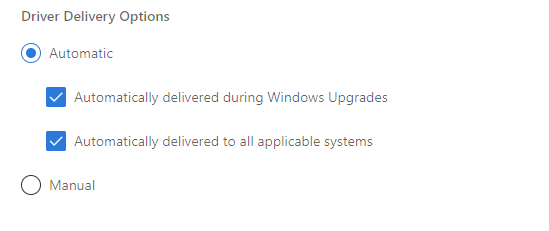
Если установлен первый флажок, драйвер классифицируется как динамическое обновление (термин, который применяется к сценариям обновления ). Windows автоматически предварительно загружает драйверы в этой категории при обновлении ОС.
Если установлен второй флажок, драйвер загружается и устанавливается автоматически во всех применимых системах после его выпуска. Все автоматические драйверы должны быть сначала оценены корпорацией Майкрософт с помощью Driver Flighting.
Дополнительные сведения о параметре Вручную см. в статье Публикация драйвера в клиентский компонент Центра обновления Windows.
Пользователь подключает устройство
При подключении устройства к системе Windows:
Plug and Play (PnP) ищет совместимый драйвер, уже доступный на компьютере.
Если он существует, Windows устанавливает его на устройство. Затем во время следующей ежедневной проверки клиентский компонент Центра обновления Windows Windows ищет более актуальную версию драйвера. Это может занять до 24 часов с момента подключения устройства.
Если на компьютере нет совместимого драйвера, Windows выполняет поиск клиентский компонент Центра обновления Windows немедленно для поиска самого высокого уровня автоматического драйвера.
При поиске клиентский компонент Центра обновления Windows:
В Windows 10 версии 1909 и более ранних версиях, если автоматический драйвер для устройства недоступен, Windows переходит к самому высокому рейтингу ручного драйвера.
Начиная с Windows 10 версии 2004, Windows не выполняет поиск ручного драйвера, если автоматический драйвер недоступен. Сведения о том, как получить доступ к ручным драйверам, см. в разделе клиентский компонент Центра обновления Windows этой страницы.
Диспетчер устройств
В диспетчер устройств, когда пользователь выбирает Обновить драйвер:
- В Windows 10 версии 1909 и более ранних версиях Windows устанавливает драйвер с наивысшим рейтингом из клиентский компонент Центра обновления Windows независимо от того, относится ли он к категории Автоматический или Ручной.
- Начиная с Windows 10 версии 2004, Windows выполняет поиск только на локальном компьютере.
Если не удается найти драйвер, диспетчер устройств отображает кнопку Поиск обновленных драйверов на клиентский компонент Центра обновления Windows, которая открывает приложение "Параметры" на странице клиентский компонент Центра обновления Windows. Чтобы найти эту кнопку, щелкните устройство правой кнопкой мыши и выберите пункт Свойства. На вкладке Драйвер выберите Обновить драйвер , а затем автоматический поиск драйверов.
- Начиная с Windows 10 версии 2004, щелкните Поиск обновленных драйверов на клиентский компонент Центра обновления Windows, а затем выберите Просмотреть необязательные обновления-Обновления> драйверов, чтобы скачать драйверы вручную.
- В более ранних версиях Windows диспетчер устройств самостоятельно скачивает драйверы вручную.
Центр обновления Windows
Во время проверки клиентский компонент Центра обновления Windows (запланированной или инициированной пользователем):
В Windows 10 версии 1909 и более ранних клиентский компонент Центра обновления Windows автоматически распространяет драйверы вручную в любом из следующих сценариев:
- На устройстве нет применимых драйверов, доступных в хранилище драйверов (возникает ошибка "драйвер не найден"), и нет применимого автоматического драйвера.
- Устройство имеет только универсальный драйвер в хранилище драйверов, который предоставляет только базовые функциональные возможности устройства, и нет применимого автоматического драйвера.
Начиная с Windows 10 версии 2004, клиентский компонент Центра обновления Windows распространяет только автоматические драйверы для устройств системы. Если для устройств на компьютере доступны ручные драйверы, на странице клиентский компонент Центра обновления Windows в приложении "Параметры" отображается просмотр необязательных обновлений .
Итоги
В следующей таблице приведены приведенные выше сведения. клиентский компонент Центра обновления Windows сокращенно — WU.
| Варианты доставки драйверов | Обновления ОС | Подключение нового устройства | Диспетчер устройств | Проверка Центра обновления Windows | Страница необязательных обновлений WU |
|---|---|---|---|---|---|
| Автоматически (оба флажка) | Да | Только в том случае, если локальный драйвер является универсальным или отсутствует | Только в Windows 10 версии 1909 и более ранних | Да | Нет |
| Автоматический (для всех применимых систем) | Да | Только в том случае, если локальный драйвер является универсальным или отсутствует | Только в Windows 10 версии 1909 и более ранних | Да | Нет |
| Автоматически (во время обновления Windows) | Да | Нет | Только в Windows 10 версии 1909 и более ранних | Нет | Да |
| Руководство в Windows 10 версии 1909 и более ранних версий | Нет | Только в том случае, если локальный драйвер является универсальным или отсутствует, а в WU нет применимого автоматического драйвера. | Да | Только в том случае, если локальный драйвер является универсальным или отсутствует, а в WU нет применимого автоматического драйвера. | Н/Д |
| Вручную в Windows 10 версии 2004 и более поздних | Нет | Нет | Нет | Нет | Да |
Обратная связь
Ожидается в ближайшее время: в течение 2024 года мы постепенно откажемся от GitHub Issues как механизма обратной связи для контента и заменим его новой системой обратной связи. Дополнительные сведения см. в разделе https://aka.ms/ContentUserFeedback.
Отправить и просмотреть отзыв по